Оглавление
Как удалить гифку из Телеграм?
А теперь – о том, как удалить гифку из Телеграма. Не знаю, как вам, а мне иногда бывает стыдно за то, что я отправляю в виде анимаций. Например, сейчас я ради любопытства ввела в поиске poo и отправила несколько самых жёстких друзьям. Но ведь друзей у меня так не останется, лучше будет удалить. Всё просто – избавьтесь от сообщения. Если документ не был сохранён на телефон пользователя, это поможет. Ваши данные никому кроме вас не нужны, поэтому они удаляются с серверов сразу после того, как вы нажмёте на соответствующую кнопку.
Если человек успел прочитать, скорее всего документ уже у него в кэше, и вполне возможно, что, даже если он не видит сообщение в диалоге, на телефоне или компьютере этот файл у него всё ещё есть. И с этим вы ничего не сможете поделать.
Как найти и отправить
В каталоге мессенджера представлено огромное количество GIF для Telegram – вы удивитесь доступному выбору. Каждый пользователь найдет изображение на свой вкус, они делятся на определенные тематические категории и загружаются по конкретному поисковому слову.
Давайте разбираться, как искать гифки в Телеграмме. Пользователям доступны несколько способов – просто выбирайте удобный вариант. Первый алгоритм заключается в следующем:
- Войдите в мессенджер Telegram и перейдите к окну с чатами;
- Откройте нужный диалог;
- Поставьте палец в поле для ввода текста и впишите туда «@gif» (без кавычек);

- После введенного текста отступите пробел – появится иконка поиска;
- Начните писать искомое слово – на русском или английском языке.
Если у вас возникают какие-либо проблемы с мессенджером, обратитесь в техподдержку Телеграмм!
- Например, если вы хотите найти гифки в Телеграмме с собаками, необходимо ввести следующий текст:
- Готово, первый способ разобрали! Давайте обсудим второй вариант – вы можете искать и находить гифки для Телеграмм следующим образом:
- Откройте мессенджер Telegram и перейдите к беседам;
- Войдите в нужный чат и нажмите на окно ввода текста;
- Нажмите на значок стикера – это круглый квадрат с отогнутым краем справа;

- На появившейся панели слева есть небольшая иконка GIF;
- Нажмите на нее – появятся картинки, использованные вами недавно;

Сделайте короткий свайп по экрану вниз, чтобы открыть поисковую строку;

Начинайте вписывать искомое слово – на русском или английском языке.
Вы нашли нужное анимированное изображение, поздравляем! Как отправить гифку в Телеграмме выбранному пользователю:
- Пролистайте экран в поисках подходящего файла;
- Нажмите на изображение – оно будет перемещено в чат автоматически.
Вот и все, разобрались в тонкостях процесса – теперь вы можете в любой момент скидывать документы из обширной коллекции.
Как сохранить гиф
Стоит обсудить, как сохранить гифку из Телеграмма:
Если вы хотите перенести документ в галерею смартфона, нажмите пальцем на три точки в правом верхнем углу гифки, а в выпадающем меню выберите пункт «Сохранить»;

Если вы хотите сохранить файл GIF в память мессенджера Telegram, ничего делать не придется, он будет перенесен в хранилище автоматически после отправки другому пользователю.
Вы познакомились с доступной коллекцией файлов в Telegram! Не менее интересными являются стикеры — анимированные или нет картинки, которые разбавят ваш диалог. Как добавлять стикеры в Телеграмме мы рассказывали в другой статье! Давайте поговорим, как сделать короткий видео-ролик самостоятельно!
Делаем GIF своими руками
Если вы хотите персонализировать видео, обязательно изучите, как сделать гифку в Телеграмме!
- Откройте мессенджер Telegram и перейдите к диалогам;
- Войдите в нужную беседу и кликните на скрепку слева от поля для ввода текста;
- Выберите из галереи нужный видеоролик;


- На верхней панели можно установить нужную раскадровку;
- Снизу ищите инструменты для обрезки, повышения качества видео или внесения дополнительных изменений – текст и рисунки;
- Также можно поставить таймер самоуничтожения;
- Кликните на значок громкости в верхнем левом углу – ролик закольцуется и станет GIF анимацией;

Нажмите на синюю стрелочку в нижнем правом углу, чтобы отправить созданное видео в Telegram!
Мы подробно обсудили, как добавлять гифки в Телеграмме, отправлять их и сохранять – теперь вы сможете разнообразить диалоги веселыми картинками! Собирайте свою коллекцию, чтобы развлекать или удивлять людей или придумывайте новые изображения.
Как отправлять гифки в Телеграмм: новые возможности
26.11.2016
Рубрика: Лайфхаки, Функционал
Для любителей использовать GIF-анимацию разработчики мессенджера Telegram сделали настоящий подарок, значительно улучшив данный функционал. О том, как отправлять гифки в Телеграмм и какие дополнительные возможности появились при работе с такими файлами, читайте ниже.
Последние изменения в работе с анимированными изображениями
Относительно большой вес анимации в формате GIF является настоящей проблемой для пользователей мобильных приложений. Помимо «съедаемого» интернет-трафика, при скачивании и отправки GIF-файлов увеличивается нагрузка на операционную систему мобильных устройств, что также считается весомым минусом.
Благодаря последним нововведениям в Телеграмм отправлять гифки теперь можно в 20 раз быстрее, что существенно уменьшает трафик и снижает нагрузку на «железо».
Такой прогресс был достигнут за счет перекодировки анимированных изображений, в результате которой получается файл в формате MPEG4. Данный процесс не требует вмешательства пользователя, поскольку полностью автоматизирован.
После такого изменения вес анимации уменьшается практически вдвое, при этом на качестве изображения смена формата никак не отражается.
Кроме перекодировки, работа приложения с GIF-анимацией стала более оптимизированной. Если в старых версиях гифка запускалась вручную, то теперь она проигрывается автоматически (хотя возможность включения ручного режима осталась). Кроме того, стал доступен просмотр нескольких GIF-изображений на одном экране, что достаточно удобно для пятидюймовых (и выше) гаджетов.
Серьезные изменения в работе с анимированными изображениями
Как отправлять гифки в Телеграмм: панель стикеров и встроенные боты
Новый функционал позволил существенно упростить задачу пользователям отправлять гифки своим собеседникам. На панели стикеров появилась отдельная вкладка «GIF», в которой сохраняются все скачанные и ранее просмотренные анимации. Чтобы добавить GIF-файл на панель, необходимо:
- Нажать рядом (для Android), совершить долгое нажатие непосредственно на изображение (для iOS) или навести курсор на гифку и нажать правой кнопкой мыши (для компьютеров).
- В открывшемся контекстном меню выбрать пункт «Save» («Сохранить»).
Отправлять своим друзьям сохраненные гифки после этого можно будет в один клик, то есть не сложнее, чем обычные смайлики.
Отдельно необходимо отметить появление так называемых встроенных ботов, которые делают работу с мессенджером более простой для обычного человека.
В частности, чтобы сделать запрос боту, отвечающему за GIF-анимацию, необходимо набрать в чате его имя, а именно @gif, и через пробел указать интересующую категорию, например cat.
Бот @gif предоставит самые популярные варианты выбора изображений
Другие особенности работы с GIF-файлами:
- Возможность пакетной отправки изображений. Можно выбрать сразу несколько файлов и прикрепить их к одному сообщению.
- Простой выбор запрашиваемого контента. В меню вложений, где располагаются системные анимации, можно выполнить одновременный просмотр нескольких гифок. То есть тратить время на изучение каждой анимированной картинки по отдельности теперь не нужно.
- Огромный ассортимент файлов. По определенному запросу пользователю предоставляется широкий выбор GIF-анимаций соответствующей тематики. Все гифки в своей библиотеке бот @gif берутся c сайта https://giphy.com/. Это огромный каталог .gif файлов.
- Разнообразие источников. GIF-боты производят поиск не только в галерее мессенджера, но и выходят за рамки приложения, курсируя просторами интернета.
Как отправлять гифки в Телеграмм с помощью GIF-ботов подробно написано выше
Как самому создать гифку
В Telegram можно не только использовать чужие GIF-файлы, но и создавать собственные. Причем алгоритм создания очень прост:
- В диалоговом окне нажать кнопку прикрепления файлов в виде скрепки и выбрать пункт «Video» («»).
- Выбрать в галерее короткий видеоролик или нажать кнопку записи и сделать новую видеозапись.
- После завершения записи откроется окно, в котором необходимо отметить кнопку отключения звука «Mute» и нажать «Send» («Отправить»).
- Система преобразует данное видео в зацикленную анимацию и добавит ее в окно диалога.
Для создания гифок также существует немало ботов. К примеру, Gifs.com Bot позволяет получить «живую» картинку из видео-файла, взятого практически с любого сервиса – , Instagram, Vine, и других. Таким образом, возможности у пользователей почти не ограничены, что позволяет сделать общение со своими друзьями более интересным и оригинальным.
Как отправлять гифки в Телеграмм сделанные своими руками
Как удалить сообщение у всех в чате
Разберемся, как удалить сообщение в Телеграмме в чате у всех пользователей, и какие есть ограничения.
Любому админу группы позволено стереть информацию как со своего устройства, так и с устройств всех, вступивших в беседу. Это применимо для сообщений, отправленных в течение 48 часов.
В мобильной версии
Отмечаем нужные данные:

Щелкаем соответствующую опцию:

Далее нажимаем «Ок» для удаления только на своем устройстве, или поставим галочку, чтобы стереть у всех пользователей, после чего закончим процедуру:

Также, если удерживать сообщение и, таким образом, выбрать несколько, при нажатии значка корзины:

Можно стереть сразу нужное количество сообщений, отправленных за последние 48 часов, у себя, на устройствах остальных и сервере:

Если Вы не администратор, свои личные сообщения за последние двое суток Вы можете стереть у всех. Сообщения остальных пользователей только у себя:

С Desktop-версии
Щелкаем правой клавишей мышки сообщение и отмечаем удаление сообщения:

Теперь можно убрать отмеченные данные со своего устройства или со всех устройств и сервера, поставив галочку, подтверждающую данный тип удаления:

Отметим сразу несколько сообщений и нажмем кнопку:
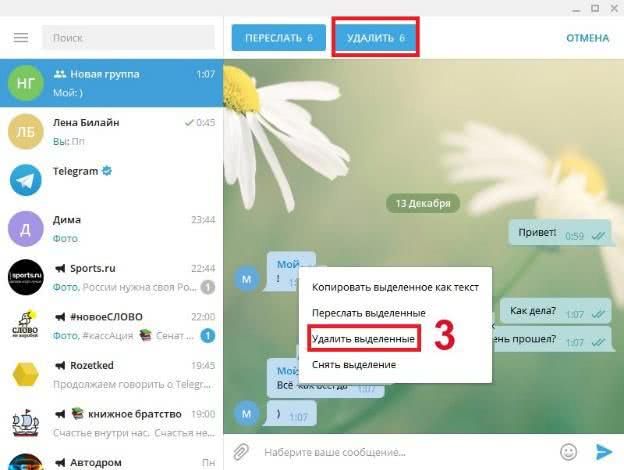
Теперь их все можно аналогично уничтожить, стерев у всех участников сообщения за последние 48 часов:

Оформление виджета канала telegram
Существует несколько сервисов, посредством которых можно добавить виджет канала или чата на свой сайт. Любой из вариантов уже стилизован под мессенджер telegram.
Для канала доступно несколько типов виджетов:
- Ссылка;
- Кнопка с названием;
- Последние сообщения.
Добавляя на сайт виджет с последними сообщениями, нужно осознавать, что он необходим для привлечения новых подписчиков. Длинные полотна текста на канале не воспринимаются пользователем также хорошо как визуальный контент, поэтому сообщения следует оформлять привлекательно, при возможности разбавляя текстовую часть изображениями.
Рисунок 5. Пример виджета мессенджера telegram, размещённого на сайте.
Что такое аватарки для телеграмма, логотипы в формате gif, png
Для начала разберемся с тем, что вообще такое подразумевается подпонятием «гифка», что скрывается под форматом png, и что хранится в понятии «аватарка».
Начнем с малого. Аватар ― это какая-либо картинка, служащая вам интернет лицом. При общении с вами собеседник видит это изображение и ассоциирует его. Телеграмм позволяет ставить фото формата .png и .jpg.
Но не так давно в сети прошел слух о том, что появилась возможность не только отправить гифку, но и поставить анимацию в качестве главного фона. Мы отвечаем: нет, такого нет, и не будет. Причин для такого решения масса, но они не столь важны. Просто запомните: установить какую-нибудь sex gif у вас не выйдет.
Требования к аватарке бота точно такие же.
Что ж, если ваша идея по крутому фото только что рухнула, читайте дальше.
Что ставят на аватарку
На самом деле вариантов того, что вообще можно поставить, масса. Пускай gif channel вам их не подскажет, но ведь есть и каналы вроде Bonfire с массой забавных картинок.
Выбирать изображение можно и исходя из личных предпочтений.
Портал «Наш компьютер» собрал для вас несколько простых примеров:
- Люди. Девушки и парни могут найти фотографию своего прекрасного интернет-воплощения и воспользоваться ей.
- Аниме и мультики. Частично совпадает с первым пунктом, только воплощение рисованное.
- Животные. Как насчет забавного сурка? Зевающего кота? Грозного льва? Или пушистого кролика?
Не стоит ставить изображения с порнографией, нецензурной бранью или расизмом. За это вас и заблокировать могут.
Сохранение.
Если пользователь нашёл ТГ анимацию, которая ему понравилась, то он может её сохранить.
Как сохранить на смартфоне?
Для того, чтобы автоматически скачать себе гифку из Телеграмма, нужно нажать стрелку проигрывателя, находящуюся в центре gif-анимации. Тогда файл запустится и останется в памяти смартфона. Куда сохраняются? На Iphone сохранённые гифки находятся – папка «Анимированные». Так же на айфоне в сохранённых гифках можно удалить гиф так: зажать гифку, чуть потянуть вниз, там выйдет удалить гиф и так по одному все можно удалить.
Удалить гиф на Андроиде: нажать гиф и корзину.
Как сохранить на компьютере?
На ПК действует аналогичная схема:
- Нажимаем анимацию правой кнопкой мыши.
- Открылась панель – нажимаем “Save file as” (“Сохранить файл как”).
- Находим нужное место для сохранения и нажимаем соответствующую кнопку.
Удалить гиф на ПК: нажимаем анимацию правой кнопкой мыши, удаляем.
https://youtube.com/watch?v=V-XOzC4KPkQ
Универсальный способ.
Вне зависимости от используемой платформы, gif- анимацию можно сохранить – раздел “Избранное”, находящемся внутри приложения:
- Три точки на гифке, после чего откроется меню.
- Нажать «Переслать».
- Выбираем диалог Избранного.
- Результат.
При этом все добавленные в Избранное файлы видно только тому, кто их сохранил.
https://youtube.com/watch?v=gHsNGKkngsQ
Как сделать и поставить gif аватарку телеграмм
Как мы уже сказали ранее, добавить анимацию в качестве главного фото нельзя. Но не отчаивайтесь: никто не отменяет веселый обмен гифками. Сделать его забавнее можно, только если создавать их вы будете сами.
Интернет ― это огромная площадка для творчества, где вы можете проявить себя во всех ипостасях при помощи массы удобных инструментов. Как насчет создания фото со своим ником или с персонажем Марио? Нет ничего проще!
Для этого вам даже не придется скачивать лишних программ: есть специальный бот Gifs.com Bot. Присылаете ему видео, указываете нужные секунды ― и получаете анимацию. А потом можете взять кадр из него и установить как аватарку. К тому же, с помощью конвертера вы можете преобразовать гифку в jpg.
Но создавать ― не всегда целесообразно, а прикольных анимашек хочется.
Где взять фото для взрослых, gif, Марио, деда мороза, анимированные картинки для telegram
И тогда остается один выход: скачать картинки и анимации со специализированных сайтов, благо, таких море. Такие ресурсы помогут вам найти все, что угодно, даже контент для взрослых или прикольные фотографии.
Вот несколько примеров:
- https://99px.ru/ ― очень удобный сайт с множеством тегов для поиска и парой тысяч аватаров.
- https://avas.at.ua/ ― ресурс с возможностью отсортировать сначала по размеру, а потом по категории.
- https://avatarko.ru/ ― еще одна неплохая страница с большим выбором.
За все, что вы увидите на представленных выше ресурсах, ответственность несете вы сами.
Мы тоже создали для вас небольшой архив аватарок. Там вы не найдете анимаций, зато сможете отыскать массу вариантов для аватары.
Ну а теперь кратко разберем все оставшиеся вопросы.
Что такое гифка
Graphics Interchange Format, или же GIF – это не стикер, как многие ошибочно думают, а формат графического изображения, с помощью которого становится возможным хранение сжатых видеозаписей без потери качества.
История создания
Гифки были придуманы фирмой CompuServe в 1987 году. С помощью этого изобретения планировалось передавать растровые изображения по глобальной сети.
Двумя годами позже создание подверглось модификациям: внедрили поддержку анимации. То есть после 1989 года Graphics Interchange Format стал таким, каким мы видим его сейчас.
Область применения
Гифки часто можно увидеть как рекламу. Их также можно устанавливать для написания сайтов, баннеров. Это удобный формат для создания самодвижущихся картинок. Основная цель – привлечение внимания потенциального потребителя.
Анимация
Graphics Interchange Format – зацикленное видео, которое весит меньше обычного. Этот популярный вид контента может легко заменить стандартную видеозапись, ведь gif гораздо быстрее открываются даже при слабом подключении к интернету.
Сжатие
С помощью GIF можно сжать видеозапись без потери ее качества. Используемый формат – LZW (название происходит от первых букв имен создателей алгоритма – Лемпель, Зив, Велч). Принцип: уменьшение повторяющихся участков изображения. Легко поддаются сжатию горизонтальные одноцветные пиксели («фразы»).
Суть LZW – уменьшить видео без потерь. То есть если из гиф восстановить данные, то они будут такими, как до сжатия.
Чересстрочный GIF
Чересстрочный гиф – это формат хранения данных. Если скачивать изображение, то оно будет воспроизводиться постепенно. Так, картинку можно увидеть всю сразу, но с меньшим расширением.
Запись строк чересстрочного гифа происходит так: 1, 9, 17, 25 и т. д. Даже когда загрузится восьмая часть картинки, пользователь уже получит представление о ней. Затем будут загружаться другие строки, изображение постепенно начнет увеличиваться. Такой формат удобен тем, что не нужно ждать окончания загрузки картинки, чтобы понять, что она собой представляет.
Неклассические способы использования Telegram: GIF-анимации | ТелеГид — все о Telegram и даже больше
Telegram — быстрый, удобный и безопасный кроссплатформенный мессенджер. Основная цель приложения очевидна — обмен сообщениями. Однако в Telegram достаточно интересных плюшек, в помощью которых можно разнообразить даже привычную всем текстовую переписку. И об одной из них мы сегодня поговорим — о GIF-анимациях.
- GIF-анимации: техническая сторона;
- Создание собственных GIF;
- Поиск готовых GIF;
- Полезные GIF-боты.
Создание собственных GIF
Прежде всего, вы сами можете быть GIF-мейкером: достаточно записать видео в режиме без звука и сохранить результат. На выходе получится компактный зацикленный mp4-файл, он же — Gif.
Итак, алгоритм действий:
- В диалоговом окне нажать на скрепку для прикрепления файлов и выбрать пункт «»;
- Выбрать небольшой видеоролик в галерее или записать новый;
- После завершения записи откроется окно редактирования. Необходимо выбрать режим без звука и отправить видеозапись;
- В окне диалога появится зацикленная анимация.
Для тех, кто хочет использовать созданный GIF-файл повторно:
Если вы пользуетесь смартфоном, следует кликнуть на три точки в правом верхнем углу анимации и выбрать пункт сохранения. Нажмите «Сохранить в свои GIF» — анимация появится во встроенном хранилище Telegram, откуда ее можно легко и быстро использовать. Аналогичная опция будет доступна и в настольной версии Telegram, если нажать правой кнопкой мыши на видеозапись.
Записанная с камеры GIF’ка, сохраненная во внутреннее хранилище
Сохранять анимации можно и отдельно на смартфон или компьютер. В мобильной версии они автоматически попадут в папку «Загрузки», в настольной же вы сами вольны выбирать папку сохранения через пункт «Сохранить файл как».
Подробнее о том, куда сохраняются медиафайлы при включенной настройке автозагрузки для каждого из устройств мы писали вот тут.
Поиск готовых GIF
Менеджером анимированных картинок в Telegram является встроенный бот @gif. В его функции входят поиск, отправка и сохранение анимаций.
Пользоваться им просто: для поиска гифок в мобильной версии приложения нужно перейти на вкладку с соответствующей пиктограммой в меню набора сообщений. В десктоп версии Telegram гифки тоже прячутся во вкладке возле стикеров.
Пиктограмма для поиска гифок
Введите слово или несколько (на английском языке) в строку поиска, и релевантные гифки отобразятся ниже. Ассортимент GIF-изображений огромен. Анимации берутся с сайта giphy.com — самой популярной и большой галереи.
Например, вводим «pug» и получаем десятки забавных анимаций с мопсами
Выберите понравившуюся гифку, отправьте ее в чат, после чего ее можно будет сохранить тем же способом, что описан выше для созданных собственноручно анимаций.
Полезные GIF-боты
Помимо стандартного бота, есть еще несколько интересных экземпляров, позволяющих искать и создавать анимации.
Бот предназначен для быстрого поиска изображений и гифок. Отличительной чертой является то, что поиск осуществляется исключительно по базе качественных картинок и анимаций. Команда для поиска гифок — /getgif, после которой через пробел нужно написать поисковое слово. Например, /getgif pug.
Один запрос — один релевантный результат. Для десктоп версии Telegram этот бот не слишком полезен, ведь под рукой есть всегда Google. А вот для мобильного приложения это находка — благодаря боту затраты на поиск качественных изображений сократятся до нескольких мгновений.
По запросу /getgif pug бот отправил анимашку с маленьким мопсом
Этот бот создает GIF-анимации из видео, загруженных непосредственно в Telegram, а также из Instagram, Vine и Coub.
Нужно отправить ссылку на видео, а затем выбрать создавать ли гифку из всего файла или только из части. Одна из доступных опций — симметризация анимации, при которой в конце основной части она будет воспроизведена в обратном порядке.
Бот создан для быстрого поиска гифок по заданным «эмодзи-категориям»: выберите соответствующий своему настроению эмодзи и получите подходящее анимированное изображение.
Выберите любую из 12 категорий
По запросу «cool» бот отправил гифку с персонажами сериала «Друзья». После этого на панели ввода сообщений появились стрелки для переключения на следующее GIF-изображение. ТелеГид долго и упорно перебирал гифки, но повторяться они так и не начали, так что база у бота большая.
Единственный нюанс — иногда попадаются неанимированные картинки.
Результаты категории «cool»
Теперь вы знаете об особенностях GIF-анимаций в Telegram, способах их создания и поиска. Вносите разнообразие в процесс переписки и не забывайте подписываться на @teleblog — вскоре мы расскажем о других интересных способах использования мессенджера.
Как отправить гиф в Телеграме
Каталог гифок в Телеграме огромен и почти бесконечен. Картинки делятся по тематическим категориям, чтобы пользователь не потерялся среди тысяч анимаций. Загружаются стикеры также по конкретному поисковому слову.

Если вы хотите найти стикер с совой, вбейте в поиске ключевое «сова». Вам попадутся ролики с самыми разными совами, которых вы только могли видеть: от белой полярной до Совуньи из «Смешариков». Для того чтобы высветилось больше стикеров, вбивайте искомое слово сразу на двух языках: английском и русском.
На андроид
Чтобы отправить собеседнику гифку с андроида, зайдите в диалог и напечатайте на клавиатуре сочетание «@gif». При записи уберите кавычки. После фразы нажмите на пробел, так устройство отреагирует на команду.

Дальше начинается самое интересное – поиск нужного видео или картинки. Достаточно добавить в поле ввода искомое слово, и вы уже видите десятки стикеров по тематике. Теперь нажмите на анимацию, и она улетит на устройство собеседника.
На айфон
У пользователей айфонов есть еще один способ выбрать, удалить, сохранить или отправить гифку в «телеге». В нужном диалоге откройте клавиатуру. В левом углу находится иконка стикера с отвернутым уголком. На появившейся панели присутствует кнопка «Gif». Несложно догадаться, что все анимации находятся именно там.

Для открытия поисковой строки свайпните вверх. Введите искомое слово на любом из языков и наслаждайтесь палитрой гифок. Если вы не разобрались, как вводить запрос, прикрепляю примеры:
- Если вы хотите отыскать среди гифок «русскую» сову, введите «@gif сова».
- Если нужна «английская», наберите «@gif owl».
В ПК
При использовании приложения на компьютере или ноутбуке анимации остаются доступны. Найти их все также можно в диалоге с собеседником. Введите команду «@gif» и прибавьте к ней ключевое слово или фразу.
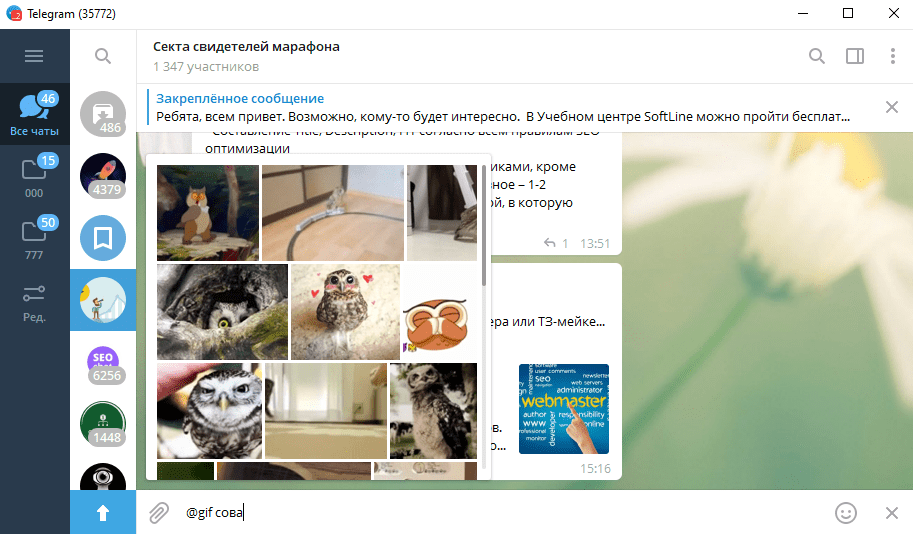
Второй способ поиска гифок через стикеры также доступен. Нажмите на квадрат с закругленными углами, дотроньтесь до кнопки «GIF» и свайпните вверх. Теперь напечатайте нужное словосочетание и выберите видео. Коснитесь его, чтобы отправить собеседнику.
Итог
Руководствуясь вышеперечисленными советами, оформить канал telegram не составит труда даже для пользователя зарегистрировавшегося пару минут назад. Интерфейс мессенджера telegram интуитивно понятен на любом устройстве.
Отсутствие временных ограничений на смену логотипа, названия канала и его описания даёт возможность экспериментировать и подобрать наиболее актуальную комбинацию этих трёх составляющих.
Оцените текст:[Всего: 18 Средний: 2.7/5]
Всего за несколько месяцев после «рождения» программа Телеграммзавоевала 35 миллионов поклонников. Популярный проект, созданный в Петербурге, продолжает разрабатываться даже, “находясь в полете”.
Социальный мобильный мессенджер создавался для общенияпользователей всего мира. Коммуникабельная активность в приложении заключается не только в обмене сообщениями и мультимедийными файлами, а и в визуальном контакте собеседников
Поэтому для полноценного общения важно иметь кроме имени, и фото, которое будет визуализировать облик пользователя
Для этого стоит знать правила установки аватарки.






